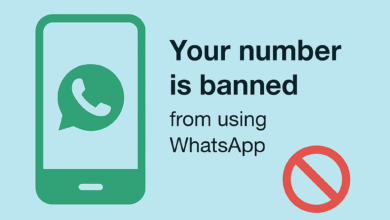الحماية من الاختراق: ماذا تفعل فورًا إذا شعرت أن جهازك مراقب أو مخترق؟
كيف تعرف أن جهازك مخترق؟ علامات واضحة وخطوات فورية للحماية من الاختراق
💡 المقدمة:
هل لاحظت أن جهازك أصبح أبطأ من المعتاد؟
هل تظهر نوافذ غريبة أو تنفذ البطارية بسرعة أو تُفتح تطبيقات بدون إذنك؟
ربما تكون هذه علامات على أن جهازك قد يكون مخترقًا.
الخبر الجيد؟
مع بعض المعرفة والخطوات الصحيحة، يمكنك اكتشاف الاختراق والتعامل معه بسرعة قبل أن يتفاقم.
في هذا المقال سنرشدك إلى أبرز العلامات التي تدل على الاختراق، وكيف تحمي نفسك بخطوات بسيطة وفعالة.
🔎 شرح مبسط للمشكلة
ما الذي يحدث عند اختراق الجهاز؟
- يتسلل “هاكر” أو برنامج خبيث إلى جهازك
- يمكنه مراقبة نشاطك، سرقة ملفاتك أو كلمات مرورك
- في بعض الحالات، يستخدم جهازك دون علمك لتعدين العملات أو إرسال البريد المزعج
الأسباب الشائعة للاختراق:
- تحميل ملفات من مواقع غير آمنة
- الضغط على روابط وهمية أو مشبوهة
- تثبيت برامج مقرصنة
- عدم تحديث النظام أو مضاد الفيروسات
- استخدام شبكات Wi-Fi عامة بدون حماية
الأجهزة والأنظمة المتأثرة:
- جميع أنواع الحواسيب (ويندوز – ماك)
- الهواتف الذكية (أندرويد – iOS)
- حتى الأجهزة الذكية المنزلية المتصلة بالإنترنت (كاميرات، سماعات، إلخ)
🛠️ خطوات عملية إذا شككت أن جهازك مخترق
✅ 1. افصل الإنترنت فورًا
الهدف: منع المهاجم من التحكم بالجهاز عن بُعد أو تسريب البيانات
- افصل Wi-Fi أو كابل الإنترنت
- أوقف البيانات الخلوية في الهاتف
✅ 2. فحص الجهاز بالكامل بمضاد فيروسات
- استخدم Windows Defender أو برنامج مجاني مثل Malwarebytes
- قم بفحص “Full Scan” (فحص كامل)
- احذف أي تهديد يتم العثور عليه
✅ 3. تحقق من البرامج الغريبة
- افتح إدارة المهام (Ctrl + Shift + Esc)
- راقب العمليات الغريبة التي تستهلك الذاكرة أو الإنترنت
- إذا وجدت اسمًا غير معروف، ابحث عنه على Google
✅ 4. افحص برامج بدء التشغيل
- اضغط Windows + R > واكتب: msconfig
- انتقل إلى تبويب “Startup”
- عطل أي برنامج غريب أو غير معروف يبدأ مع النظام
✅ 5. غيّر كلمات المرور فورًا
- بريدك الإلكتروني
- حساباتك البنكية
- مواقع التواصل
- استخدم كلمات مرور قوية مع التحقق بخطوتين
✅ 6. احفظ نسخة احتياطية من ملفاتك
إن كان الجهاز يعمل ولا تزال الملفات سليمة، قم بنسخها على قرص خارجي
لا تنتظر أكثر من اللازم، فقد تتعرض للتشفير (فيروسات الفدية)
🧠 نصائح لتفادي الاختراق مستقبلًا
🧰 أدوات مجانية مفيدة:
- Malwarebytes Free – لفحص البرامج الخبيثة
- Bitdefender Free Antivirus – حماية في الوقت الحقيقي
- GlassWire – لمراقبة استهلاك الإنترنت والشبكات
⚙️ إعدادات وقائية:
- حدّث النظام والتطبيقات باستمرار
- فعّل جدار الحماية (Firewall)
- فعّل التحقق بخطوتين (2FA) في حساباتك المهمة
- استخدم مدير كلمات مرور (مثل Bitwarden أو LastPass)
🧑🏫 سلوكيات آمنة:
- لا تفتح مرفقات البريد العشوائي
- لا تدخل بياناتك الشخصية في مواقع غير موثوقة
- لا تستخدم نفس كلمة المرور لأكثر من موقع
- لا توصل فلاش ميموري مجهولة المصدر
✅ خاتمة ملهمة
أمانك الرقمي لا يحتاج إلى أن تكون خبيرًا تقنيًا!
مع خطوات بسيطة وواعية، يمكنك اكتشاف الاختراق وحماية جهازك بسرعة.
ابدأ الآن، ولا تنتظر أن تصبح الضحية القادمة للهجمات الإلكترونية.
السلامة الرقمية تبدأ بخطوة… خذها اليوم.
📚 المصادر:
- Microsoft Security Support
- موقع Malwarebytes
- دليل الحماية من الاختراق – Norton
- مقاطع تعليمية من YouTube (Tech Insider, Linus Tech Tips)
- مجتمع Reddit – r/techsupport